Jaké jsou nejlepší bezplatné softwarové nástroje pro úpravu videa bez vodoznaku? Existuje 8 nejlepších video editorů bez vodoznaku pro PC. Stáhněte si nejlepší bezplatný editor videa a vytvořte video bez vodoznaku.
Video nám poskytuje reálný obraz toho, co se děje. Sdílení videí na více platformách je velmi snadné. A dokonce můžete vydělávat peníze na YouTube. Spotřebitelé i marketéři mají rádi videa. Ale jak udělat skvělé animované video? Je možné vytvořit video bez vodoznaku?
Přechod na vhodný editor videa bez vodoznaku je dobrá volba. Jaký je nejlepší editor videa bez vodoznaku? Tento příspěvek uvádí několik bezplatných programů pro úpravu videa bez vodoznaku.
8 nejlepších bezplatných programů pro úpravu videa bez vodoznaku pro PC
- Windows Movie Maker
- MiniTool Movie Maker
- VSDC Free Video Editor
- OpenShot
- Zkratka
- Světlo
- DaVinci Resolve
- VideoPad
| Software pro úpravu videa | Kompatibilita | Poplatky |
| Windows Movie Maker | Windows 7 | Zdarma |
| MiniTool Movie Maker | Windows 7/8/10 | Zdarma |
| VSDC Free Video Editor | Windows | Zdarma/Pro (19,99 $ měsíčně) |
| Otevřít snímek | Windows/Mac/Linux | Zdarma |
| Zkratka | Windows/Mac/Linux | Zdarma |
| Světlo | Windows/Mac/Linux | Zdarma/Pro (19,99 € měsíčně) |
| DaVinci Resolve | Windows/Mac/Linux | Zdarma/ Studio (299 $) |
| VideoPad | Windows/Mac | Zdarma/ Master's Edition (99 USD)/ Home Edition (60 USD) |
Dále se podívejme na tento software jeden po druhém.
# 1. Windows Movie Maker
Téměř všichni uživatelé Windows 7 slyšeli o Windows Movie Maker, bezplatném a jednoduchém softwaru pro úpravu videa. Pomocí tohoto nástroje můžete snadno vytvořit skvělé video bez vodoznaku.
- Nabízí snadno použitelná rozhraní pro úpravy.
- Poskytuje různé přechody. Do klipů můžete přidat přechody, aby bylo přepínání plynulé a vypadalo dobře.
- Nabízí mnoho textových efektů, které vám pomohou dokončit film.
- Může video rozdělit nebo oříznout a odstranit z něj některé nežádoucí části.
Poznámka:Pokud nevíte, kde si stáhnout tento bezplatný software pro úpravu videa bez vodoznaku, můžete kliknout na následující tlačítko.
Následující okno je hlavním rozhraním tohoto bezplatného video editoru bez vodoznaku pro PC. Skládá se ze čtyř částí:Nabídky, Panel nástrojů, Okno náhledu a Panel scénáře.
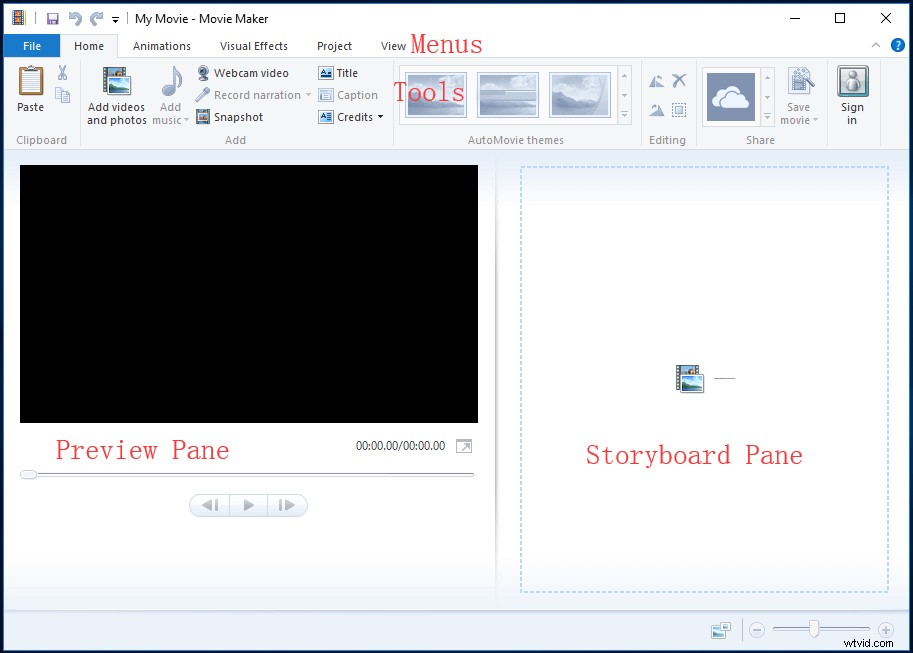
Po stažení a instalaci bezplatného softwaru pro úpravu videa Micorosft bez vodoznaku můžete importovat své obrázky a videa a poté vytvořit video.
Související článek :Jak používat Movie Maker | Podrobný průvodce pro začátečníky.
Windows Movie Maker vám skutečně pomůže snadno a rychle vytvořit video bez vodoznaku. Oficiálně však byla ukončena 10. ledna 2017. Naštěstí se blíží Alternativa nejlepšího tvůrce filmů, MiniTool Movie Maker.
#2. MiniTool Movie Maker
MiniTool Movie Maker je další bezplatný software pro úpravu videa bez vodoznaku. Tento bezplatný video editor bez vodoznaku pro PC pokrývá všechny základní funkce pro úpravy videa, barevné třídění a úpravy videa.
- Podporuje mnoho běžných video formátů včetně MP4, AVI, MOV atd.
- Nabízí různé filmové šablony včetně filmových upoutávek, které vám pomohou snadno a rychle vytvořit skvělé filmy v hollywoodském stylu bez jakýchkoli potíží.
- Poskytuje spoustu skvělých přechodových efektů videa, aby vaše prezentace nebo film vypadaly dobře a působivě.
- Nabízí názvy, titulky a závěrečné titulky, které vám pomohou dokončit váš film. Další podrobnosti naleznete v tomto příspěvku:Potřebujete přidat titulky k videu zdarma? Vyzkoušejte 2 jednoduché způsoby!
- Je schopen snadno a rychle změnit barvu videa.
- Nejenže dokáže rozdělit velké video na různé části, ale také může video oříznout a odstranit tak počáteční a koncovou část.
Chcete zažít tyto úžasné funkce tohoto bezplatného editoru videa bez vodoznaku?
Jednoduché kroky k vytváření videí bez vodoznaku
MiniTool Movie Maker nabízí šablony filmů, které uživatelům pomohou snadno vytvářet skvělá videa. Stačí vybrat vhodnou šablonu, poté importovat soubory a nakonec uložit do PC. Toto je pravděpodobně nejjednodušší způsob, jak vytvořit video.
V následujícím videu si můžete prohlédnout některé šablony, které MiniTool Movie Maker nabízí.
Samozřejmě si můžete vytvořit svůj vlastní styl videí, pokud budete postupovat podle níže uvedených kroků.
Krok 1. Spusťte MiniTool Movie Maker a poté klikněte na Režim plné funkcí pro vstup do hlavního rozhraní tohoto bezplatného nástroje.
Krok 2. Klikněte na Importovat mediální soubory tlačítko pro import souborů.
Krok 3. Přetáhněte tyto soubory do scénáře.
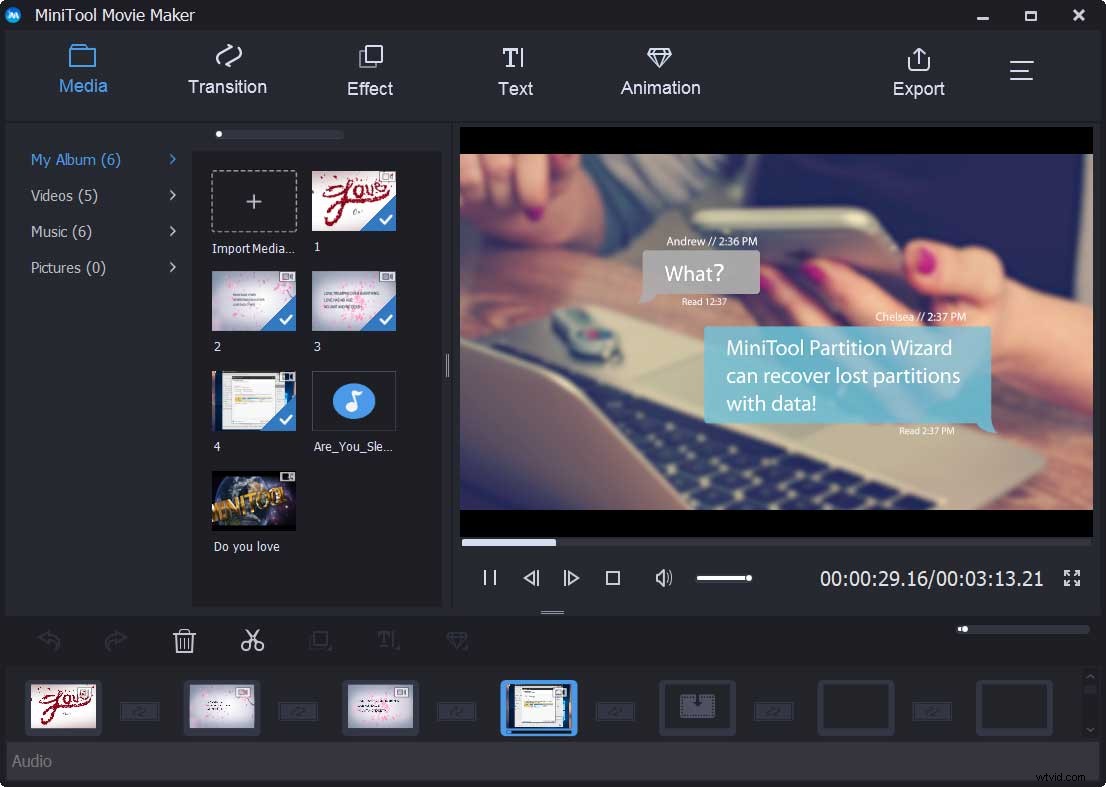
Krok 4. Přidejte k těmto klipům přechody, efekty a text, abyste dokončili film. A rozdělte nebo ořízněte video, jak chcete.
Související článek :pokud chcete oříznout nebo rozdělit video, můžete si přečíst tento příspěvek „Jak snadno a rychle oříznout video (definitivní průvodce)“, protože ukazuje různé způsoby oříznutí videa.
Krok 5. Uložte jej do počítače.
MiniTool Movie Maker, bezplatný editor videa bez vodoznaku, vám může pomoci snadno vytvářet video ve Windows 7/8/10. Pomocí tohoto nástroje jsem například vytvořil Facebook Sideshow s vlastními obrázky.
Snadno jsem vytvořil video bez vodoznaku. Sdílejte tento bezplatný editor videa – MiniTool Movie Maker se všemi z vás. Klikněte pro Tweet
#3. VSDC Free Video Editor
Již dávno se bezplatný video editor VSDC, nelineární bezplatný video editor, řadí na první místo v seznamu nejlepších bezplatných video editorů dostupných online. Marketingoví profesionálové rádi používají tento nástroj k vytváření ukázek produktů, aby zlepšili znalostní základnu svého publika.
- Je kompatibilní s Windows 2000/XP, Vista, Windows 7, 8 a 10.
- Umožňuje přímo exportovat video na sociální média a YouTube.
- Podporuje všechny nejoblíbenější kodeky, filtry a formáty videa.
- Nabízí vizuální a zvukové efekty, jako je korekce barev, transformace objektů, filtry a další, které vám pomohou dokončit film.
Pomocí tohoto bezplatného editoru videa bez vodoznaku můžete vytvářet bezplatné videonávody a zveřejňovat je na různých webových stránkách online. Lidé s profesionální úrovní úprav si mohou vybrat verzi Pro VSDC, která stojí 19,99 $.
#4. OpenShot
Pokud jde o problém „bezplatný software pro úpravu videa bez stahování vodoznaku“, můžete vyzkoušet OpenShot, bezplatný software pro úpravu videa s otevřeným zdrojovým kódem.
- Je kompatibilní se systémy Windows, Mac a Linux.
- Má jednoduché uživatelské rozhraní a můžete jej dále distribuovat nebo upravovat.
- Podporuje většinu video a audio formátů.
- Má výkonný animační rámec a umožňuje více možností animace.
- Umožňuje vám vytvářet mnoho stop a vrstev.
Pokud hledáte funkčně bohatý, ale snadno použitelný nástroj pro úpravu videa pro vytváření videí bez vodoznaku, můžete vyzkoušet tento nástroj.
Tento bezplatný editor videa bez vodoznaku obsahuje některé pokročilé funkce, jako jsou nástroje pro 3D animaci a funkci chroma key, i když nemá možnost úpravy více kamer.
#5. Zástupce
Zástupce je další open source a bezplatný editor videa bez vodoznaku.
- Podporuje Windows, Linux a Mac.
- Podporuje širokou škálu formátů video souborů ve formátu FFmpeg.
- Umožňuje sledování vstupu a náhledu.
- Umožňuje rozlišení 4K.
Tento bezplatný editor videa bez vodoznaku vám pomůže snadno navrhovat vlastní videa, protože má řadu formátů souborů spolu s úžasnými video/audio efekty a proměnlivou snímkovou frekvencí.
Kromě toho bezplatný software pro úpravu videa bez vodoznaku nevyžaduje import projektů ze systému, protože má nativní funkci úpravy časové osy.
Můžete uzamknout průběhy a více stop a vytvořit nádherná videa.
#6. Lightworks
Lightworks je profesionální nelineární editační systém pro editaci a mastering digitálního videa v různých formátech, včetně rozlišení 2K a 4K, a televizi ve formátech PAL, NTSC a high-definition.
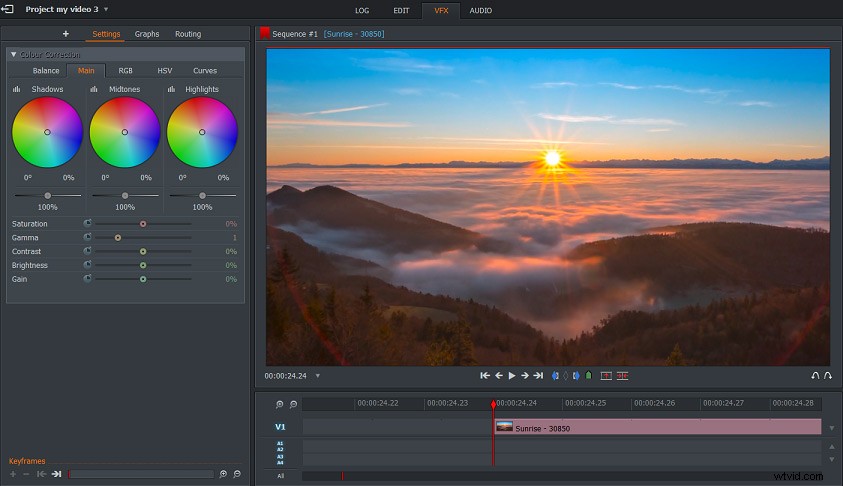
- Má jednoduché uživatelské rozhraní a umožňuje snadné stříhání videa a úpravy časové osy.
- Podporuje široké formáty a média s proměnnou snímkovou frekvencí.
- Exportuje video pro YouTube/Vimeo, SD/HD, až do 4K.
Někteří filmaři používají tento nástroj k vytváření hollywoodských filmů, jako je Vlk z Wall Street a Pulp Function atd. Tento bezplatný editor videa bez vodoznaku neklade na uživatele žádné pravidlo omezení délky videa.
Užitečné tipy:Bezplatná verze Lightworks má mnoho funkcí prémiové verze. Pokud si však chcete užít některé pokročilé funkce, jako je sdílení projektů, stereoskopický výstup a vykreslování časové osy, musíte si vybrat verzi Pro, která stojí 24,99 $ měsíčně (není k dispozici Boris FX).
#7. DaVinci Resolve
Stále se obáváte problému „bezplatný software pro úpravu videa bez stahování vodoznaku“? DaVinci Resolve je dobře navržený nelineární video editor s možnostmi hloubkových úprav.
- Je známý svou širokou sadou funkcí na profesionální úrovni, které jsou vhodné pro koloristy, střihače a profesionální tvůrce videa.
- Umožňuje vám kombinovat offline a online úpravy videa, včetně úpravy barev, zvukové postprodukce a vizuálních efektů. Při práci na 1000 různých kanálech můžete mixovat, upravovat, nahrávat, upravovat a upravovat zvukové signály s plným prostorem 3D zvuku.
- Zavádí použití Blackmagic RAW, což je nový kodek zajišťující vynikající kvalitu snímků.
DaVinci Resolve je jediné postprodukční řešení workflow, které umožňuje všem pracovat společně na stejném projektu ve stejnou dobu!
Obecně se tento bezplatný editor videa bez vodoznaku jeví pro profesionály užitečnější. Pokud však chcete zažít pokročilé funkce, jako je úprava ve 4K v DaVinci Resolve, musíte přejít na placenou verzi Studio, která je zlevněna na 299 $.
#8. VideoPad Video Editor
V neposlední řadě chceme sdílet další bezplatný software pro úpravu videa bez vodoznaku, VideoPad.
- Jde o nástroj pro úpravu videa pro Mac a Windows, přičemž mobilní verze je k dispozici pro iOS a Android.
- Tento bezplatný software pro úpravu videa bez vodoznaku, vyvinutý společností NCH Software pro domácí a profesionální trh, umožňuje nahrát video na YouTube.
- Uvádí více než 50 vizuálních a dechberoucích přechodových efektů, které vašim filmům dodají profesionální nádech.
- Umí vypalovat filmy na DVD a Blu-ray nebo exportovat video do vašich přenosných zařízení.
- Je schopen zachytit video z DV videokamery, VHS, GoPro, webové kamery.
Tento bezplatný software pro úpravu videa bez vodoznaku pro PC je určen pro začátečníky, protože jeho rozhraní je jednoduché a snadno použitelné. Bohužel, kdykoli spustíte bezplatnou edici VideoPadu na Macu, budete muset potvrdit svůj nekomerční status.
Sdílejte 8 nejlepších bezplatných editorů videa bez vodoznaku se všemi kliknutím na tweet
Sečteno a podtrženo
Je čas vybrat si bezplatný editor videa bez vodoznaku a vytvořit skvělé video. Existuje 8 nejlepších bezplatných programů pro úpravu videa. Všechny vám mohou pomoci vytvořit skvělé video bez vodoznaku. Můžete si vybrat vhodnou podle skutečných potřeb.
Který je nejlepší bezplatný editor videa bez vodoznaku?
Obecně platí, že konečný výběr nástroje pro úpravu videa skutečně závisí na vašich základních požadavcích.
Jaký software z mého seznamu preferujete? Setkáváte se s nějakými problémy při používání tohoto softwaru? Dejte nám prosím vědět zanecháním komentářů v části níže.
Pokud jste našli jiný nejlepší bezplatný software pro úpravu videa bez vodoznaku pro PC, podělte se o něj s námi! Předem děkuji!
Bezplatný software pro úpravu videa bez vodoznaku – nejčastější dotazy
Jak vytvořím video bez vodoznaku?- Stáhněte si a nainstalujte bezplatný editor videa bez vodoznaku – MiniTool Movie Maker.
- Spusťte bezplatný software pro úpravu videa a importujte své mediální soubory.
- Přetáhněte tyto soubory na časovou osu.
- Upravujte videa.
- Exportujte a sdílejte toto video bez vodoznaku s přáteli.
- Windows Movie Maker.
- MiniTool Movie Maker
- iMovie
- VSDC Free Video Editor
- OpenShot
- Zkratka
- Světlo
- DaVinci Resolve
- Editor videa VideoPad
- Rozostřete vodoznak.
- Oříznutím videa odstraníte vodoznak.
- Nahraďte vodoznak svým videem.
- Odstranění vodoznaku pomocí speciálních nástrojů.
- Upravte fotografii pomocí nástroje klonování.
- Oříznout vodoznak.
- Překryjte svůj vlastní vodoznak.
- Hledejte online související obrázky nebo obrázky zdarma.
